Le immagini sono tra i file più pesanti, seconde soltanto ai video. Per questo motivo spesso è utile ridurre il peso delle foto, considerando che molti programmi permettono di farlo gratis. Ad esempio, puoi utilizzare dei software online, con cui comprimere immagini in vari formati, mantenendo una discreta qualità finale, oppure installare un software sul tuo pc, per evitare limitazioni e caricare quante foto vuoi, per diminuirne le dimensioni ed effettuare anche altre modifiche.
Alcuni dei programmi proposti offrono tale servizio gratuitamente, altri invece prevedono l’acquisto della licenza, mentre altri ancora forniscono una versione di base free e una Premium a pagamento. In questa guida troverai quindi tutti i migliori software, siti web e applicazioni per trasformare le tue immagini pesanti in foto legger e ottimizzate, sia che tu abbia un sistema operativo Windows che Linux con Mac OS.
Indice
- Ridurre il peso di una foto online
- Programmi per Windows per comprimere foto
- Programmi per Mac OS per comprimere foto
Come comprimere il peso di una foto online
La soluzione più semplice quando devi ridurre il peso di una foto, per comprimerne le dimensioni senza perdere la qualità, consiste nell’utilizzare dei software online. In questo modo non devi scaricare nessun programma, né installare estensioni per il browser, perciò si tratta sicuramente di un modo semplice e rapido per ottenere il risultato sperato. Vediamo quali sono i migliori siti online per comprimere una foto su internet.
CompressJPEG
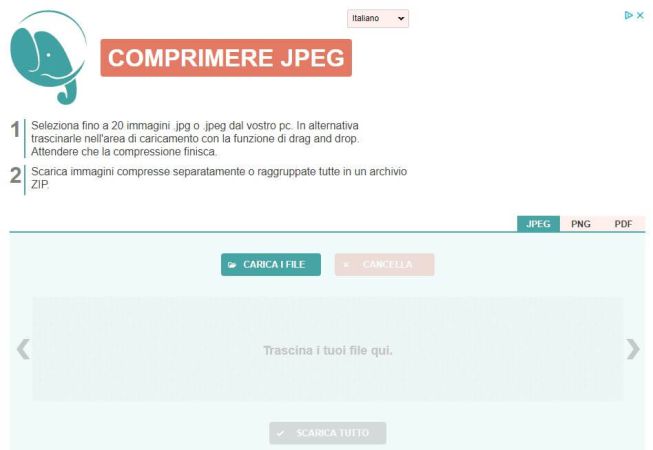
Una delle piattaforme più utilizzate è CompressJPEG.com, un portale con un’interfaccia grafica minimalista che non deve trarre in inganno, perché in realtà il software è estremamente potente ed efficiente. This program allows you to compress for free up to 20 images, both in JPG and JPEG format, by uploading the photos directly from your PC, or by dragging them to the workspace.
If you need to reduce the weight of a single image you can download it freely, otherwise CompressJPEG allows you to download through a zipped file, to speed up the operation. To start the compression just click on Upload File, select the image or photo you want to reduce, or drag it to the rectangle, start the transformation and finally download the file in the desired format by selecting Download All.
CompressJPEG works fully automatically, however you can click on the photo before downloading it to open the compression settings. The program will then show you a sidebar, from which you can manage the quality level, according to a scale from 10 to 100. Ad ogni modifica potrai vedere un’anteprima sulle dimensioni dell’immagine, per stabilire il giusto compromesso tra qualità e peso, per poi finalizzare e scaricare la foto sul pc.
Pro:
- servizio gratuito
- facile da usare
- impostazione manuale della qualità
Contro:
- soltanto due formati supportati
CompressNow
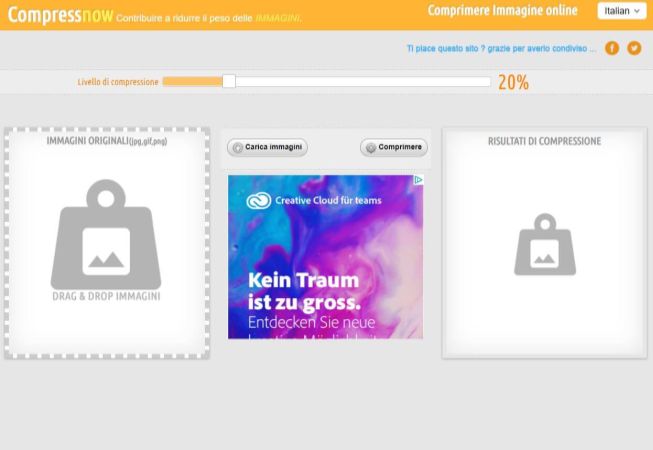
Una valida alternativa è CompressNow, un sito web che permette di comprimere il peso delle immagini gratis online. Il portale è disponibile in lingua italiana, altrimenti puoi scegliere tra spagnolo, inglese, francese e portoghese, attraverso il menù a tendina in alto a destra. In questo caso è possibile caricare foto in diversi formati, JPEG, JPG, PNG e GIF, fino a un peso massimo di 9 MB, sia dal tuo computer che da qualsiasi altro device esterno. Le immagini vengono salvate dal sistema interno, ma sono cancellate entro 30 minuti dalla compressione per garantire la privacy.
La schermata presenta due riquadri, in quello di sinistra puoi caricare le foto da ridurre, cliccando su Carica immagini oppure trascinandole nella zona di lavoro, in quello di destra vedrai il risultato una volta terminato. Dopo aver selezionato la foto puoi scegliere la qualità da rispettare, muovendo il cursore nella barra in alto, da un minimo del 2% fino a un massimo del 100%. Il software ti mostrerà ad ogni variazione il peso dell’immagine, a destra quello che otterrai dopo la compressione, a sinistra quello iniziale.
Pro:
- riduce immagini di grandi dimensioni
- buona gestione della qualità
- diversi formati supportati
Contro:
- nessuna impostazione aggiuntiva
TinyPNG

TinyJPG is a rather advanced website with modern graphics and several additional features. In the free version it allows you to reduce the weight of online photos, up to 20 images at once, with a total size of 5 MB each. The portal is in English, but it is quite easy to use even if you do not speak the Anglo-Saxon idiom. TinyJPG allows you to upload photos and images in two formats, JPEG and PNG; at the bottom of the main screen you'll see an example of how the software works.
To start compressing, just upload your photos, individually or in groups, by clicking on the workspace. Unfortunately, the quality is fixed, so the program reduces the weight by 41% and finalizes the operation, so you can't change this value, instead you can download the file or save it to Dropbox. Qualora avessi bisogno di un servizio più avanzato, TinyJPG offre anche la versione PRO, con un costo di 25 dollari l’anno, che permette di comprimere foto fino a 25 MB senza limiti.
Pro:
- buona qualità del servizio
- velocità
Contro:
- qualità e peso fissi
- disponibile solo in inglese
WebResizer
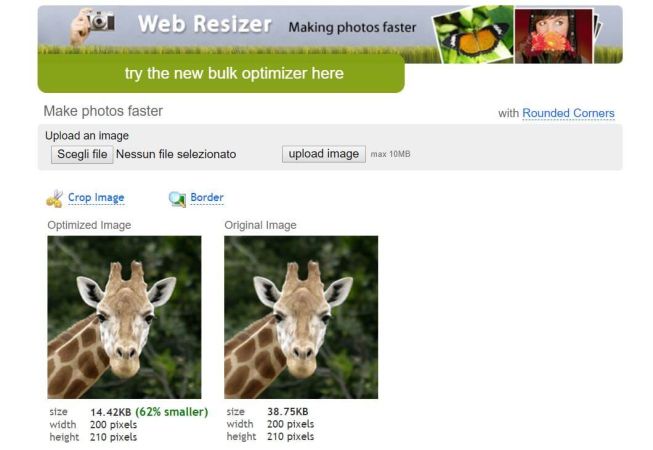
Un programma online efficiente è WebResizer, in grado di diminuire il peso delle immagini da internet, senza scaricare nessun software sul pc. La piattaforma è in inglese ma presenta un layout intuitivo, offrendo subito un esempio di un lavoro di compressione che il programma può realizzare, per farsi un’idea del risultato finale. Tuttavia, se vuoi puoi cambiare la lingua, cliccando su Change Language nel menù in basso e selezionando italiano.
Dopodiché è necessario premere Scegli file, prendere la foto da una cartella nel proprio computer o hardware esterno, eseguendo una serie di impostazioni prima della compressione. WebResizer permette di decidere la nuova dimensione in pixel, da 5 a 2000, ruotare l’immagine, scegliere la nitidezza, il contrasto, la saturazione e l’esposizione, personalizzando anche il bordo, mostrando in tempo reale il risultato delle modifiche. Infine, bisogna cliccare su Applica e scaricare la nuova foto a peso ridotto.
Pro:
- funzionalità avanzate gratuite
- disponibile in italiano
- servizio gratuito
Contro:
- più complesso da usare
Migliori programmi per Windows per ridurre il peso delle foto
Se hai bisogno di comprimere un gran numero di immagini, ad esempio perché hai un sito web oppure un blog, perciò devi ottimizzare il portale caricando soltanto foto poco pesanti, allora la soluzione giusta per te potrebbe essere installare un software sul pc. Questa modalità ti consente di lavorare velocemente, senza accedere a nessuna piattaforma esterna, inoltre evita di condividere le immagini online, assicurandosi una privacy totale. Ecco i migliori software per ridimensionare immagini per sistemi operativi Windows.
Caesium
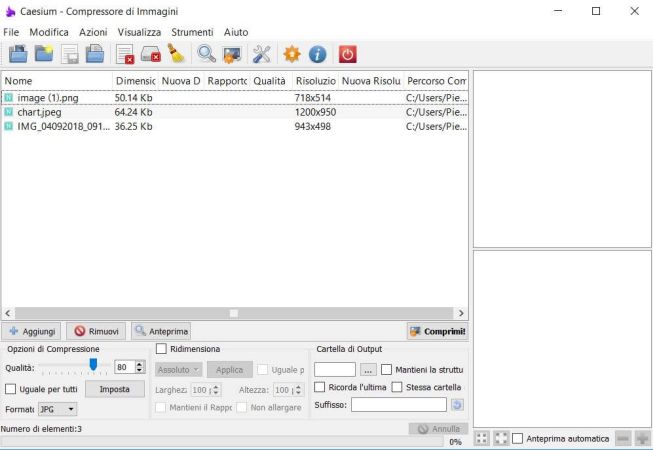
Uno dei programmi più avanzati per la compressione delle immagini è senza dubbio Caesium, un software professionale per la gestione delle dimensioni delle foto. Sul portale ufficiale puoi trovare diverse versioni, tuttavia se non hai particolari esigenze puoi scegliere quella basica, Caesium Image Compressor, utilizzabile con Windows. Il programma, open source e gratuito, una volta installato all’interno del computer ti offre la possibilità di comprimere immagini, caricando formati JPG, BMP e PNG e riducendone il peso fino al 90%.
Con Caesium puoi ottenere una buona qualità in uscita, anche quando comprimi le immagini oltre il 50%, grazie ad un’ampia gamma di strumenti di setting, che permettono di personalizzare l’intero processo in base alle proprie esigenze. Inoltre, sono presenti anche altre versioni come CaesiumPH beta, compatibile con Mac OS e Linux per trasformare foto in HD, CaesiumCLT beta specifico per server Linux e Caesium App, per comprimere le immagini da smartphone e iPhone.
Pro:
- programma avanzato
- diverse versioni gratuite
Contro:
- disponibile solo in inglese
FastStone Photo Resizer
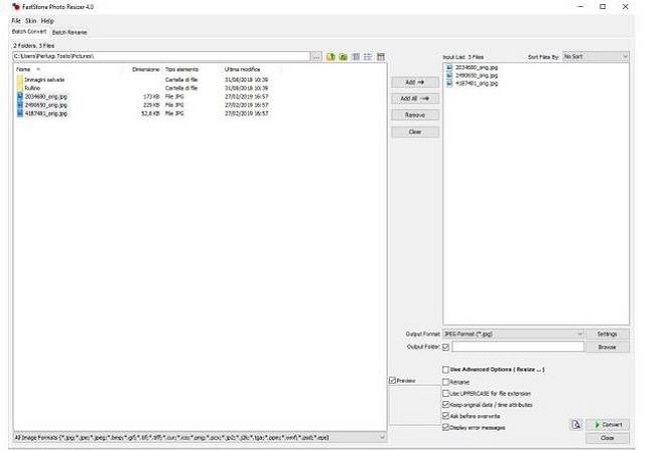
Nel 2019 è stata rilasciata l’ultima versione di FastStone Photo Resizer, un software professionale per la compressione di foto e immagini, disponibile gratuitamente nella modalità di base. Questo programma consente di abbassare il peso delle immagini dal pc, lavorando foto in formato GIF, JPEG, BMP e TIFF. Durante la riduzione delle dimensioni si possono gestire vari parametri, tra cui il colore, il contrasto, gli effetti, i bordi, la saturazione e aggiungere anche del testo.
È possibile caricare più foto allo stesso tempo, per ridurne le tempistiche, ottenere un’anteprima del risultato finale, per visualizzare le modifiche prima di finalizzare la compressione e salvare le impostazioni preferite. Per scaricare versione 4.0 è necessario accedere al sito web ufficiale, cliccare su Download e salvare il file .exe, per poi attivarlo seguendo le indicazioni della procedura guidata.
Pro:
- versione base gratuita
- impostazioni avanzate
- compressioni multiple
Contro:
- disponibile solo in inglese
FileMinimizer Pictures
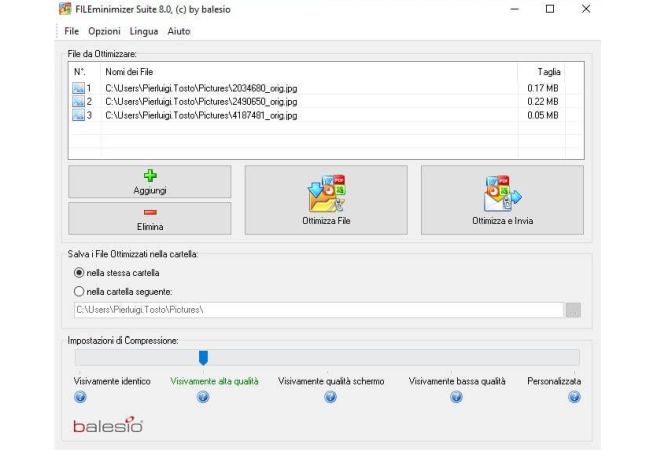
Un ottimo software per ridurre il peso delle immagini è FileMinimizer Pictures, un programma open source completamente gratuito, compatibile con il sistema operativo Windows. Si tratta di una soluzione efficace se devi comprimere molte foto, perché permette di caricare immagini fino a 5 MB, diminuendone le dimensioni anche fino al 98%, portandole a un peso di appena 0,1 MB, preservandone la qualità.
Questo software può lavorare immagini in diversi formati, JPG, PNG, EMF, TIFF, BMP e GIF, mantiene il file iniziale senza richiedere la modalità zippata, inoltre può integrare diverse funzionalità aggiuntive. Ad esempio, consente di caricare le nuove foto su Facebook, creare album digitali e inserire informazioni telematiche avanzate. Il download del programma non richiede alcun costo, perciò devi soltanto andare sul sito ufficiale, scaricare il file .exe e installare FileMinimizer Pictures sul tuo pc.
Pro:
- software gratuito
- prestazioni elevate
- diversi formati caricabili
Contro:
- abbastanza pesante
Altri software per ridurre il peso delle immagini con Windows
In commercio puoi trovare altri software e applicazioni, per comprimere foto e immagini in vari formati e salvarle direttamente sul pc. Tra questi c’è Light Image Resizer, un’applicazione gratuita disponibile in lingua italiana, che non prevede alcun pagamento per il download. Si tratta di un programma di buona qualità per ridimensionare un’immagine, con possibilità di inserire foto in formato JPEG e BMP, che permette anche di convertire le immagini in PDF. This program is only compatible with Windows, starting with version 7.
An equally useful software if you have a Windows operating system is Multiple Image Resizer, a free program for private and educational use only, suitable for compressing images from various formats, even uploading multiple photos at once, with a limited weight and a rather nice and intuitive graphical interface. The application can also be installed on Mac OS, and in the paid version it provides a lot of additional features for photo editing.
If you want a fast and lightweight program, then BMP Lite is the right solution. This software released by Softonic is really great, however it can only be installed on Windows computers. È piuttosto potente e soprattutto facile da usare, consentendo un’ampia varietà di impostazioni, dalla riduzione delle dimensioni delle immagini alla modifica delle foto, per creare miniature completamente personalizzate.
Migliori programmi per Mac OS per ridurre il peso delle foto
Se hai un computer Mac OS non devi preoccuparti, perché esistono diversi programmi che puoi installare sul pc, con cui modificare e comprimere le immagini, mantenendo le proporzioni e conservandone la qualità iniziale. Si tratta spesso di software avanzati, progettati appositamente per chi usa sistemi evoluti e professionali, tuttavia si possono trovare anche applicazioni gratuite piuttosto efficienti. Ecco le migliori per i Mac OS.
JPEGmini
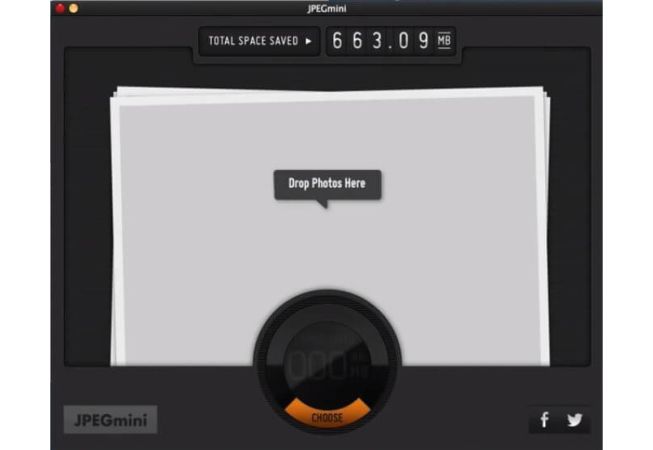
JPEGmini è un software a pagamento, comunque la società mette a disposizione anche una versione temporanea gratuita, che puoi usare per testare le funzionalità del programma, prima di decidere se acquistare la licenza o no. La versione ufficiale ha un costo di 19,99€, quindi decisamente alla portata di tutti, ma come detto puoi limitarne l’utilizzo e ridurre fino a 20 foto al giorno senza spendere nulla.
Per comprare JPEGmini Pro completo ti basta andare sul sito ufficiale e cliccare su Get a license, altrimenti puoi optare per Free trial e installare la versione di base gratuita. La piattaforma di questo programma è veramente evoluta, con diverse opzioni interessanti per comprimere qualsiasi immagine in pochi istanti, oppure effettuare delle modifiche simili a quelle di Photoshop, salvando il risultato finale di diversi formati.
Pro:
- versione di base gratuita
- software avanzato professionale
- diverse funzionalità
Contro:
- versione completa a pagamento
iResize
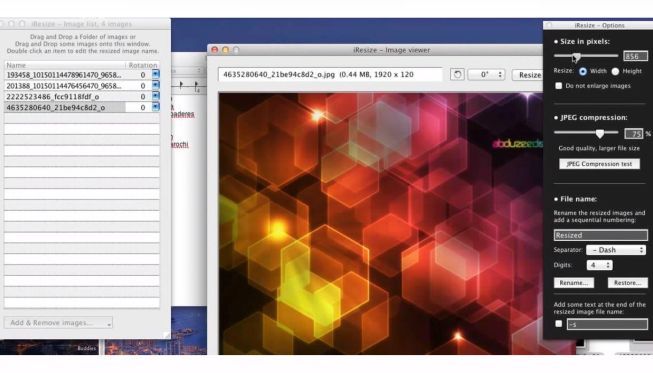
Softonic ha sviluppato per Mac OS il software iResize, un programma specifico per il pc della Apple, che permette di ridurre le dimensioni delle immagini e non perderne la qualità. L’applicazione funziona bene con diversi formati, PNG, TIFF, PSD, PICT e JPEG, che puoi facilmente comprimere, convertire e salvare in una cartella nel tuo computer, inviarle a driver esterni, postarle sui tuoi profili social oppure inserirle online su blog e siti web.
iResize consente anche di lavorare su gruppi di immagini allo stesso tempo, diminuendo i tempi, tuttavia spesso l’anteprima non viene caricata come dovrebbe. L’ultima versione è stata migliorata in alcune lacune, perciò risulta decisamente più efficiente rispetto al programma precedente. Puoi ottenere una buona qualità delle tue foto in formato JPEG, anche riducendone il peso a 320 pixel, il minimo consentito con questo programma.
Pro:
- software leggero
- facile da usare
Contro:
- anteprima non sempre affidabile
Anteprima
Per terminare puoi sempre usare Anteprima, un programma nativo di Mac OS, presente su tutti i pc della Apple di ultima generazione. In questo modo non devi installare nulla, perciò puoi evitare di rallentare il computer caricando software esterni. Anteprima ti permette di selezionare delle immagini presenti nel pc, esportarle e ridurre il peso della foto per comprimerne le dimensioni finali, ottimizzando il file per renderlo più leggero e reattivo senza rinunciare alla qualità.
Tra i formati supportati ci sono immagini in JPEG, PNG, TIFF e PSD, in più è possibile trasformarle e inserirle in documenti PDF. Anteprima consente di vedere il risultato finale prima di salvare la foto, intervenendo sia sulla qualità che sulla risoluzione. Se vuoi saperne di più ti basta consultare la guida ufficiale di Apple, disponibile in lingua italiana a questo indirizzo, dove vengono fornite informazioni dettagliate per imparare a gestire tutte le funzionalità del programma Anteprima.
Pro:
- velocità
- semplice da usare
- programma nativo
Contro:
- funzionalità limitate
Per concludere
Sicuramente dovresti trovare il programma che fa per te scegliendo fra una delle tante soluzioni proposte, sia che tu voglia ridurre il peso delle immagini online che installando un programma sul pc. La maggior parte delle applicazioni è completamente gratuita, almeno nella versione di base, però se hai bisogno di una capacità elevata, oppure di funzionalità avanzate, devi considerare la possibilità di acquistare una versione Premium a pagamento, specialmente per Mac OS.
